Jak nastavit výchozí úroveň důležitosti pro položky aplikace Outlook?
Když odešlete e-mail v aplikaci Outlook, úroveň jeho důležitosti je ve výchozím nastavení normální. Nyní řekněme, že máte e-mailový účet, který odesílá pouze důležité zprávy nebo schůzky v aplikaci Outlook. To znamená, že pokaždé, když vytvoříte zprávu, schůzku, úkol atd., musíte ručně nastavit úroveň důležitosti jako vysokou. V tomto článku vám ukážu, jak změnit výchozí nastavení úrovně důležitosti položek aplikace Outlook, jak potřebujete.
1. V aplikaci Outlook klepněte na Soubor > možnosti.
2. Klepněte na tlačítko Poštovní zásilka tab. A přejděte dolů na odesílání zpráv sekce.
3. Klikněte na rozevírací šipku vedle Výchozí úroveň důležitostivyberte Vysoký or Nízké.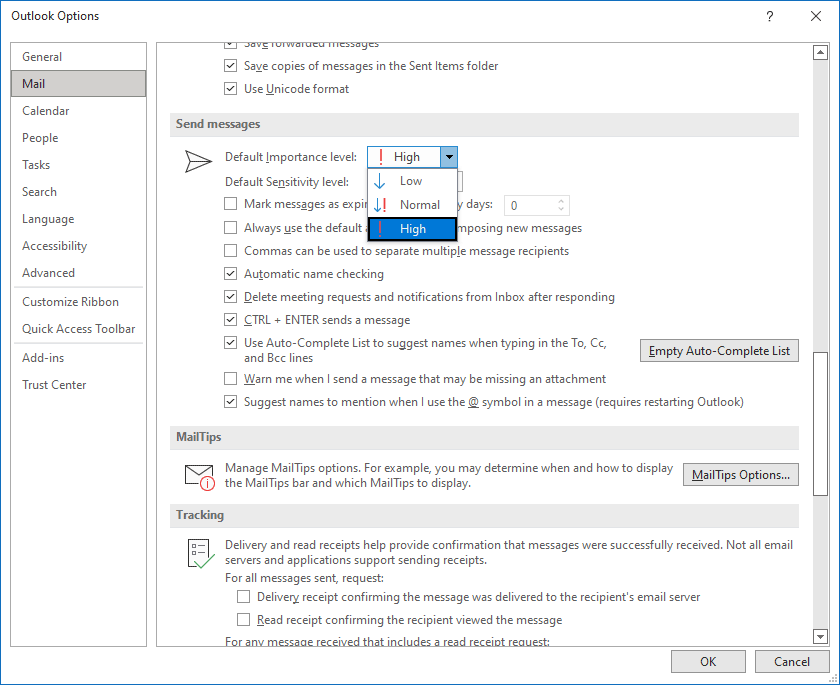
4. cvaknutí OK. Nyní pokaždé, když vytvoříte novou zprávu nebo schůzku nebo odpovíte na zprávu, je její úroveň důležitosti standardně nastavena na Vysoký or Nízké.
Související články
Jak odesílat e-maily s vysokou nebo nízkou důležitostí v aplikaci Outlook?
V některých případech možná budete chtít poslat e-mail se značkou vysoké důležitosti, abyste příjemci připomněli, že má rychle zpracovat e-mail v aplikaci Outlook. Ve skutečnosti existuje vestavěná funkce, která může v Outlooku označit e-mail s vysokou nebo nízkou důležitostí.
Jak odebrat všechny důležité příznaky příchozích zpráv v aplikaci Outlook?
V aplikaci Microsoft Outlook můžete často dostávat e-mailové zprávy označené jako důležité. Někdy však vyžaduje odstranění značky důležitosti z e-mailových zpráv. Zde představím dva způsoby, jak snadno odstranit příznaky důležitosti pro příchozí zprávy v aplikaci Microsoft Outlook.
V Outlooku budou důležité zprávy pokryty, pokud budou vaše přijaté e-maily jednoho dne stovky a tisíce. V tomto článku představuji některé triky, jak nastavit některé e-maily jako velmi důležité a které mohou vyniknout ve zprávách o nepořádku v aplikaci Outlook.
Nejlepší nástroje pro produktivitu v kanceláři
Kutools pro aplikaci Outlook - Více než 100 výkonných funkcí, které doplní váš Outlook
🤖 AI Mail Assistant: Okamžité profesionální e-maily s magií umělé inteligence – jedním kliknutím získáte geniální odpovědi, perfektní tón, vícejazyčné ovládání. Transformujte e-maily bez námahy! ...
???? Automatizace e-mailu: Mimo kancelář (k dispozici pro POP a IMAP) / Naplánujte odesílání e-mailů / Automatická kopie/skrytá kopie podle pravidel při odesílání e-mailu / Automatické přeposílání (pokročilá pravidla) / Automatické přidání pozdravu / Automaticky rozdělte e-maily pro více příjemců na jednotlivé zprávy ...
📨 Email management: Snadné vyvolání e-mailů / Blokujte podvodné e-maily podle předmětů a dalších / Odstranit duplicitní e-maily / pokročilé vyhledávání / Konsolidovat složky ...
📁 Přílohy Pro: Dávkové uložení / Dávkové odpojení / Dávková komprese / Automaticky uložit / Automatické odpojení / Automatické komprimování ...
???? Rozhraní Magic: 😊 Více pěkných a skvělých emotikonů / Zvyšte produktivitu své aplikace Outlook pomocí zobrazení s kartami / Minimalizujte aplikaci Outlook namísto zavírání ...
???? Zázraky na jedno kliknutí: Odpovědět všem s příchozími přílohami / E-maily proti phishingu / 🕘Zobrazit časové pásmo odesílatele ...
👩🏼🤝👩🏻 Kontakty a kalendář: Dávkové přidání kontaktů z vybraných e-mailů / Rozdělit skupinu kontaktů na jednotlivé skupiny / Odeberte připomenutí narozenin ...
Přes 100 Vlastnosti Očekávejte svůj průzkum! Kliknutím sem zobrazíte další informace.

